Laptopul vă facilitează munca sau studiul datorită autonomiei și ergonomiei sale. Cu toate acestea, asta nu este tot. De asemenea, puteți folosi funcția de ecran dublu în timpul utilizării dispozitivului.
De ce aveți nevoie pentru a utiliza un ecran dublu pe laptop
Laptopurile sunt o alegere bună pentru cei cărora nu le place să lucreze sau să studieze stând într-un singur loc. Cu un laptop, puteți merge la cafeneaua preferată, comanda cafeaua preferată și vă puteți face treaba. Puteți sta pe canapeaua de acasă și să lucrați cu laptopul într-o poziție confortabilă.
Probabil că știți că laptopurile nu sunt cunoscute pentru ecranele lor largi. Uneori, specificul muncii sau al studiului implică utilizarea unui ecran mare, astfel încât era mai bine să se vadă diverse detalii. În acest caz, puteți conecta un al doilea ecran suplimentar, care va detalia mai bine imaginea.
Dacă aveți un laptop suficient de puternic, puteți conecta și un al doilea monitor pentru a face mai convenabil să jucați jocuri video în cooperare cu un prieten.
Practic, dacă ați conectat mai multe ecrane, înseamnă că nu mai trebuie să comutați între aplicații pe același ecran. De exemplu, puteți să afișați clientul de e-mail pe ecranul nativ al laptopului și să rulați un alt program pe un monitor extern mare.
Ei bine, iată cum să folosești un ecran dublu pe laptop.
Cum să împărțiți ecranul în două părți pe laptop
Unii oameni văd dorința unei persoane de a îndeplini mai multe sarcini în același timp ca pe o trăsătură de caracter negativă, motivându-și atitudinea prin binecunoscuta zicală cu două păsări. Pentru unii, multitasking-ul este o caracteristică a unui proces de lucru complet și cuprinzător.
Indiferent dacă ecranul laptopului dumneavoastră este mare sau nu, cheia pentru a lucra cu succes la două proiecte în același timp este distribuirea corectă a ferestrelor active pe desktop.
Desigur, puteți folosi pur și simplu cursorul mouse-ului sau touchpad-ul laptopului și să plasați toate ferestrele dorite pe ecran. Da, într-adevăr, semnificația este aceeași, dar din punct de vedere funcțional va fi mai puțin utilă decât utilizarea funcției integrate „Snap Assist”.
Pentru a verifica dacă funcția este activată sau nu, trebuie să urmați acești pași:
- În primul rând, deschideți fereastra „Settings” din meniul Start sau apăsând combinația de taste „Win + I”.
- Apoi, deschideți meniul „Sistem” și accesați fila „Multitasking”.
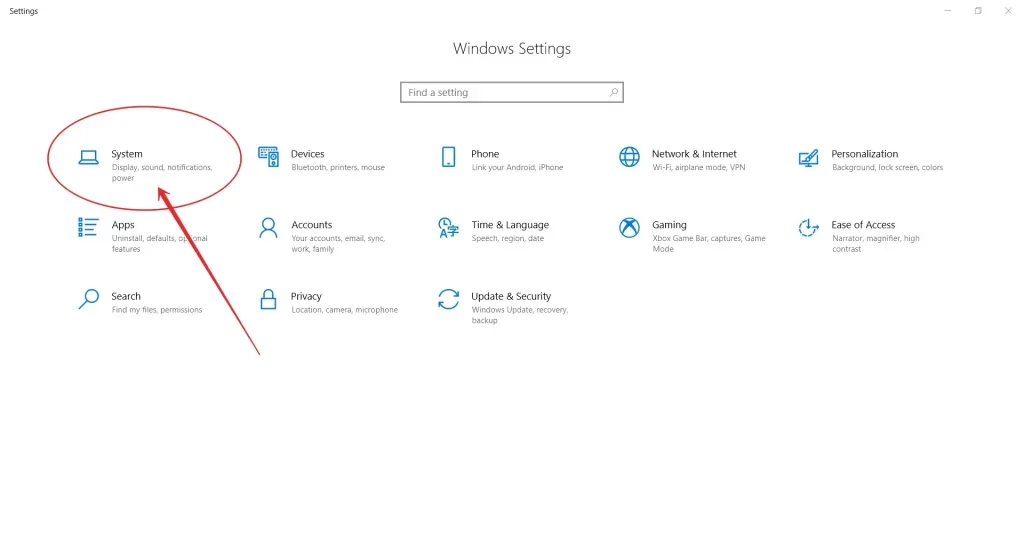
- După aceea, activați funcția „Snap windows” și bifați casetele de selectare.
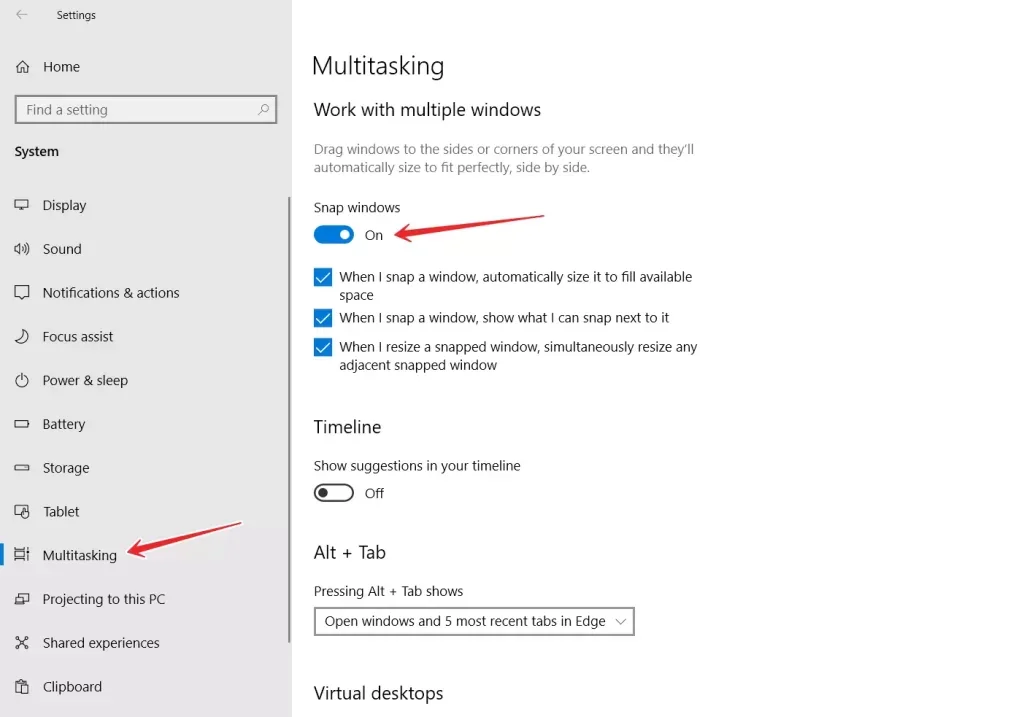
- Deci, acum, pentru a împărți ecranul în două părți egale, trebuie doar să deschideți fereastra dorită și să apăsați combinația de taste „Win + săgeată stânga sau dreapta”.
Fereastra activă selectată anterior se va muta în partea selectată, iar celelalte ferestre vor fi prezentate sub formă de miniaturi. Pentru a plasa cea de-a doua fereastră dorită în jumătatea liberă a desktopului, trebuie doar să faceți clic pe ea cu mouse-ul.
Totul este simplu, dar cât se poate de convenabil dacă trebuie să lucrați cu mai multe obiecte în același timp.
Ce tip de cablu pentru a conecta laptopul la un al doilea ecran
Conectarea afișajelor externe la laptop va fi destul de ușoară. În primul rând, trebuie să știți de ce tip de cablu aveți nevoie. Majoritatea laptopurilor moderne au un port HDMI, DisplayPort, mini-DisplayPort sau USB Type-C.
Uitați-vă la intrările de pe laptop și la monitorul pe care doriți să îl conectați. După aceea, alegeți doar cablul potrivit, cel mai adesea un cablu HDMI. Dacă nu îl aveți acasă, îl puteți cumpăra de pe Amazon sau de la un magazin de hardware.
Cum să configurați un ecran dublu pe laptop
Dacă doriți să configurați un ecran dublu pe laptop pe Windows 10, trebuie să urmați acești pași:
- Mai întâi de toate, conectați cablul potrivit la laptop și la monitor;
- Apoi, apăsați comanda rapidă „Win + P” pentru a deschide opțiunile „Project”, care apar în partea dreaptă a ecranului laptopului.
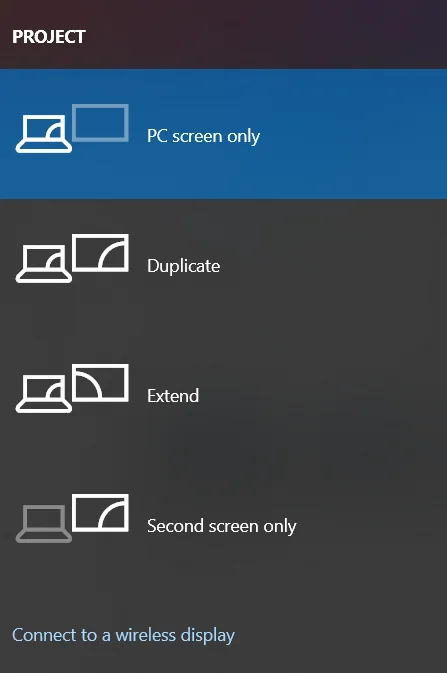
- După aceea, alegeți una dintre cele trei opțiuni: „Duplicate” (duplică imaginea de pe laptop pe monitor), „Extend” (împarte întregul desktop în două ecrane și vă permite să trageți și să fixați ferestre și alte elemente de pe un ecran pe altul) și „Second screen only” (dezactivează ecranul laptopului și lasă doar ecranul suplimentar).
După ce ați finalizat acești pași, veți avea posibilitatea de a utiliza cel de-al doilea monitor.
Cum să schimbați pozițiile ecranului cu mai multe monitoare în Windows 10
Dacă doriți să schimbați poziția ecranului cu mai multe monitoare în Windows 10, trebuie să urmați acești pași:
- Mai întâi de toate, faceți clic pe meniul Start și alegeți „Settings”.
- Apoi, mergeți la „System”.
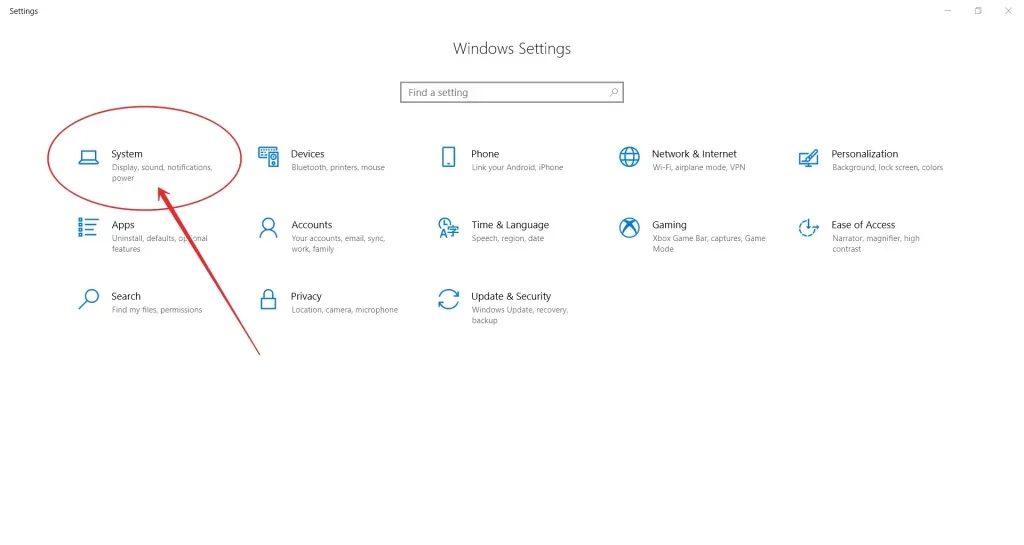
- În meniul „Display” preselectat, faceți clic pe monitor și mutați-l în locația dorită. Dacă se află în stânga ecranului principal, poziționați-l în stânga ecranului principal sau mutați-l oriunde se află în spatele monitorului principal.
- În cele din urmă, închideți „Settings”.
Acum, sunteți gata de plecare.









